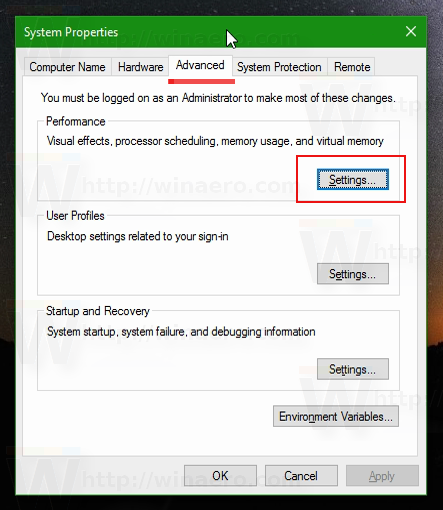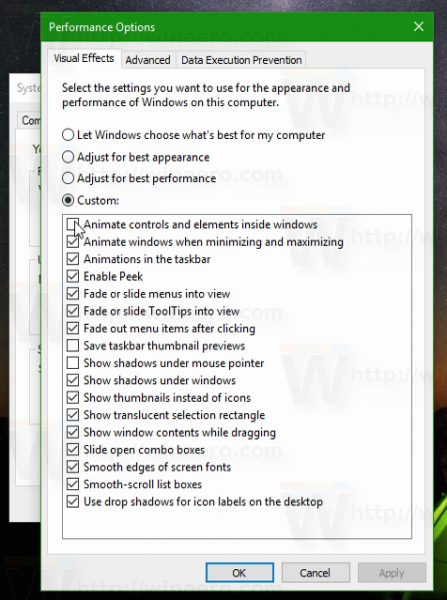விண்டோஸ் 10 ஆண்டுவிழா புதுப்பிப்பில் ஒரு வித்தியாசமான பிழை உள்ளது. சில பயனர்கள் தங்கள் பிசி மறுதொடக்கம் செய்யும்போது அல்லது மூடப்படும்போது, 'மறுதொடக்கம்' அல்லது 'நிறுத்துதல்' உரைக்கு மேலே சுழல் புள்ளிகள் எதுவும் இல்லை என்பதைக் கவனித்தனர். அதை எவ்வாறு சரிசெய்வது என்பது இங்கே.
 பிழை விண்டோஸ் 10 இல் உள்ள அனிமேஷன் அமைப்புகளுடன் தொடர்புடையது. விண்டோஸ் 10 ஆண்டுவிழா புதுப்பிப்பில் பயனர் அனிமேஷன்களை முடக்கியிருந்தால், எ.கா. க்கு தொடக்க மெனுவை விரைவுபடுத்துங்கள் , இது பணிநிறுத்தம் பயனர் இடைமுகத்திற்கு இந்த நடத்தை ஏற்படுத்துகிறது.
பிழை விண்டோஸ் 10 இல் உள்ள அனிமேஷன் அமைப்புகளுடன் தொடர்புடையது. விண்டோஸ் 10 ஆண்டுவிழா புதுப்பிப்பில் பயனர் அனிமேஷன்களை முடக்கியிருந்தால், எ.கா. க்கு தொடக்க மெனுவை விரைவுபடுத்துங்கள் , இது பணிநிறுத்தம் பயனர் இடைமுகத்திற்கு இந்த நடத்தை ஏற்படுத்துகிறது.
நூற்பு புள்ளிகளைக் காண, பயனர் கீழே விவரிக்கப்பட்டுள்ளபடி 'ஜன்னல்களுக்குள் கட்டுப்பாடுகள் மற்றும் உறுப்புகளை அனிமேட்' என்ற விருப்பத்தை முடக்கக்கூடாது.
மறுதொடக்கம் மற்றும் பணிநிறுத்தம் குறித்த விண்டோஸ் 10 ஆண்டுவிழா புதுப்பிப்பில் எந்த சுழல் புள்ளிகளையும் சரிசெய்யவும்
Android தொலைபேசியில் உரை செய்திகளை நிரந்தரமாக நீக்குவது எப்படி
- உங்கள் விசைப்பலகையில் Win + R குறுக்குவழி விசைகளை ஒன்றாக அழுத்தவும். ரன் உரையாடல் திரையில் தோன்றும்.
உதவிக்குறிப்பு: காண்க வின் விசைகள் கொண்ட அனைத்து விண்டோஸ் விசைப்பலகை குறுக்குவழிகளின் இறுதி பட்டியல் . - ரன் பெட்டியில் பின்வருவதைத் தட்டச்சு செய்க:

SystemPropertiesAdvanced
- கிளிக் செய்யவும்அமைப்புகள்கீழ் பொத்தானைசெயல்திறன்பிரிவு. செயல்திறன் விருப்பங்கள் உரையாடல் திறக்கும்.
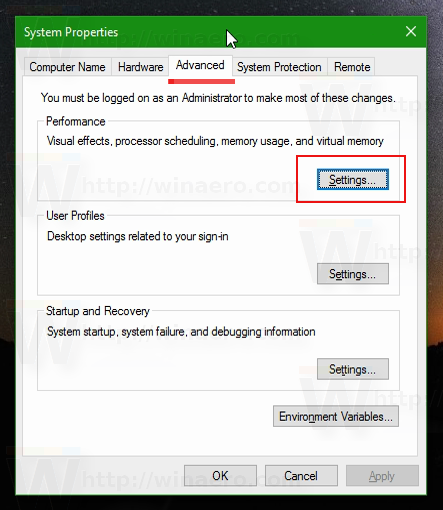
- அதை உறுதிப்படுத்திக் கொள்ளுங்கள் ஜன்னல்களுக்குள் கட்டுப்பாடுகள் மற்றும் கூறுகளை அனிமேட் செய்யுங்கள் விருப்பம் இயக்கப்பட்டது. இது முடக்கப்பட்டிருந்தால், பணிநிறுத்தம் அல்லது மறுதொடக்கத்தின் போது நீங்கள் சுழல் புள்ளிகளைப் பெற மாட்டீர்கள்.
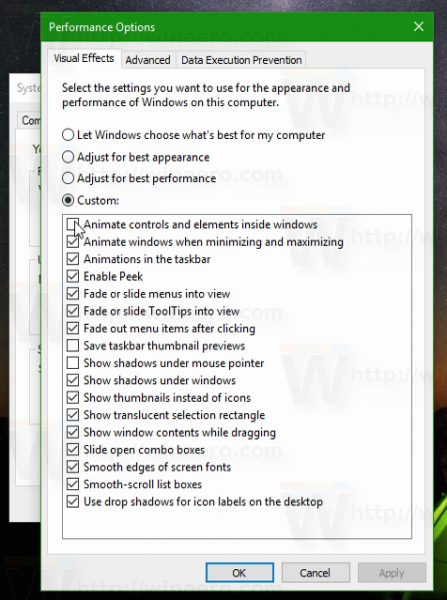
பின்வரும் வீடியோ செயலில் உள்ள சிக்கலையும் கட்டுரையில் குறிப்பிடப்பட்டுள்ள தீர்வையும் நிரூபிக்கிறது:
மேலும் உதவிக்குறிப்புகளைப் பெற எங்கள் யூடியூப் சேனலுக்கு நீங்கள் குழுசேரலாம் இங்கே .
எங்களை நனைத்த எங்கள் நண்பர் 'நிக்' க்கு நன்றி.
அவ்வளவுதான்.